win7安全模式怎么进入 联想电脑安全模式怎么进入win8
- 投稿
- 2年前
- 35
- 更新:2022-09-07 22:27:28
本文主要是给大家详细介绍关于“win7安全模式怎么进入”的核心内容以及“联想电脑安全模式怎么进入win8”的相关知识,希望对您有所帮助,请往下看。
安全模式是Winodws操作系统的特殊模式,如果在Win10系统出现系统故障,比如显卡驱动问题导致的蓝屏,还是系统补丁导致的蓝屏错误,我们都可以进入安全模式,做一些补救工作。在win7系统中,开机后我们可以反复按键盘“F8”进入安全模式的键,但是在Win10系统将会失败。那么Win10如何进入安全模式?下面就和安装屋分享一下吧Windows10计算机进入安全模式的四种方式,过来看一看。
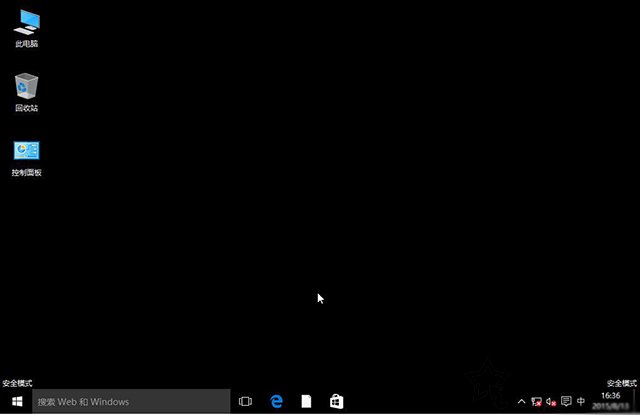
Win10安全模式
如何进入Win10安全模式方法1:
如果你的电脑,win10系统无法正常进入桌面,那我建议你用方法一。
让我们打开电脑,到Win10当徽标界面启动时,然后按住电源键强制关机,再关机,再到Win10当徽标界面启动时,再次按住电源按钮以强制关机,重复此操作三次,我们到了,正在诊断你的电脑,会出现自动修复界面。
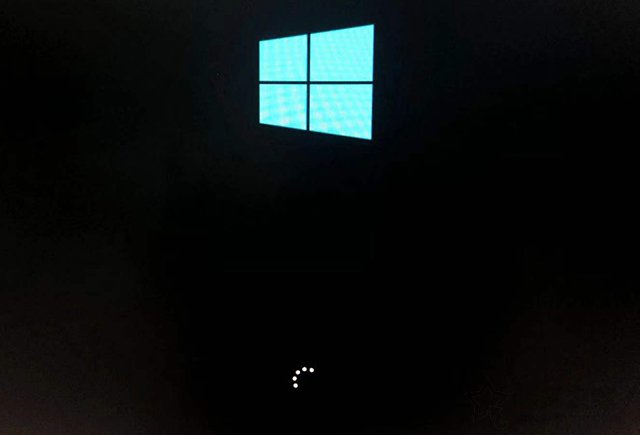
这时电脑会进入自动修复的界面,我们点击“高级选项”。
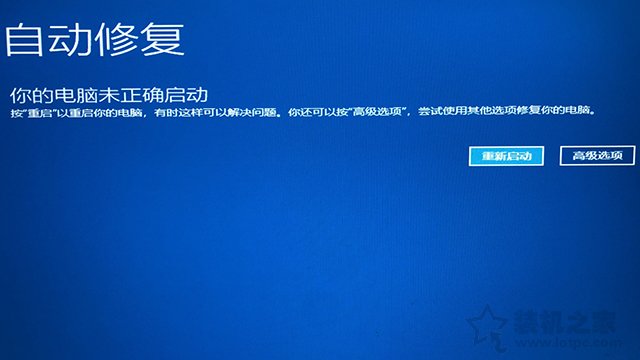
再点击“问题解答”选项,如下图所示。
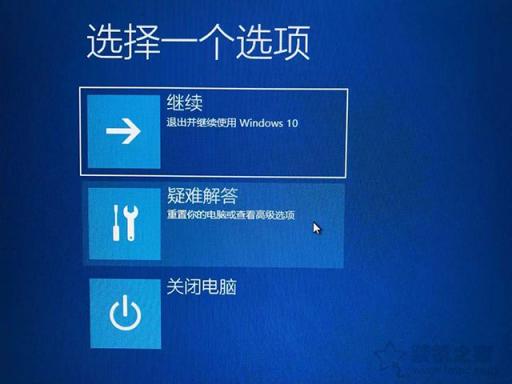
再点击“高级选项”,如下图所示。
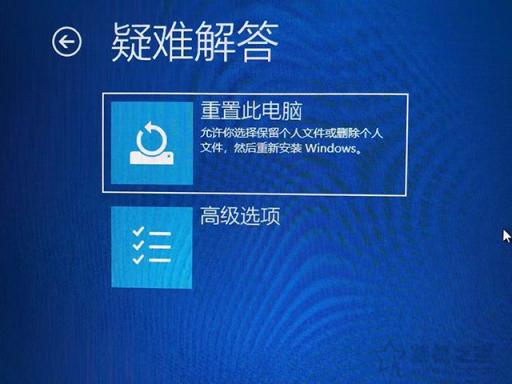
在高级选项界面中,我们点击“开始设置”,如下图所示。
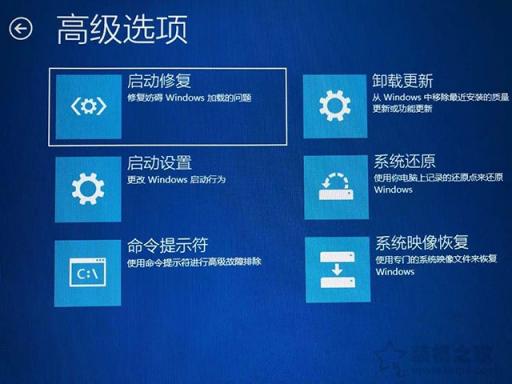
在开始设置界面,我们点击“重启”,如下图所示。
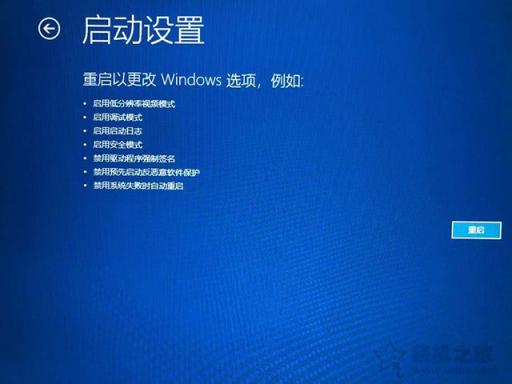
序号4-6都是安全模式,我们可以根据自己的需要来选择,不需要网络,按下号码4键或者F4键,只需启用安全模式。
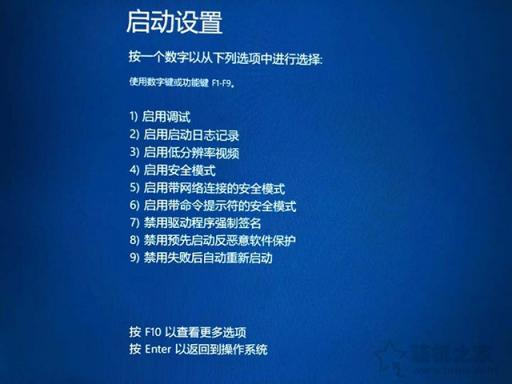
上述进入安全模式的方法适用于无法进入的情况Windows10操作系统。
如何进入Win10安全模式方法2:
如果我们还能进去Windows10操作系统,我们可以点击“开始”菜单,点击“设置”。
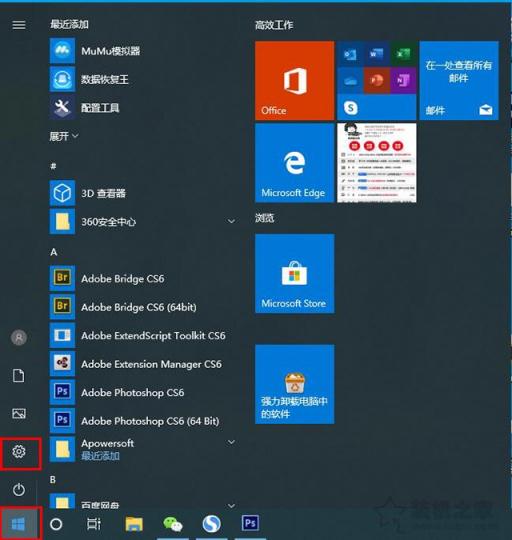
在windows设置界面,我们点击“更新和安全性”,如下图所示。
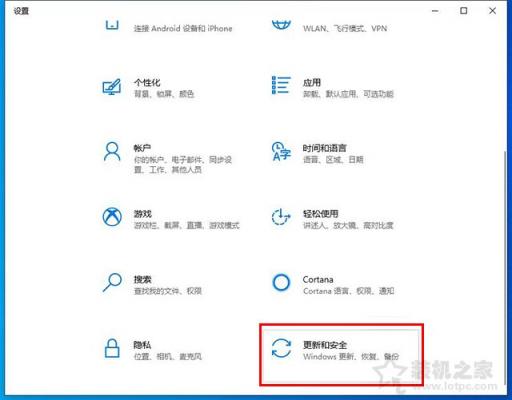
单击恢复,在高级启动中单击“立即重启”。
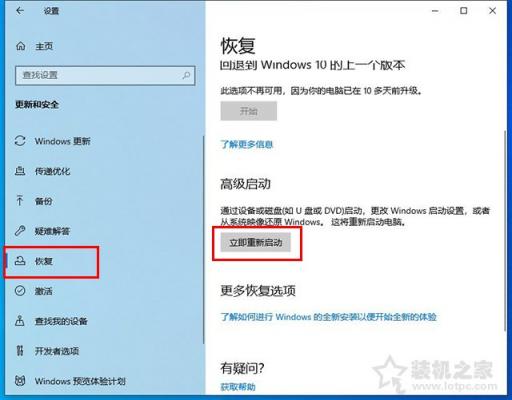
重启系统后,进入高级启动选项,然后选择“问题解答”->“高级选项”->“开始设置”->“重启”,使用数字键4或者F4,选择“启用安全模式”,有几种类型的安全模式,需要使用网络,网络也有安全模式。
如何进入Win10安全模式方法3:
按住键盘Shift键,单击重新启动。
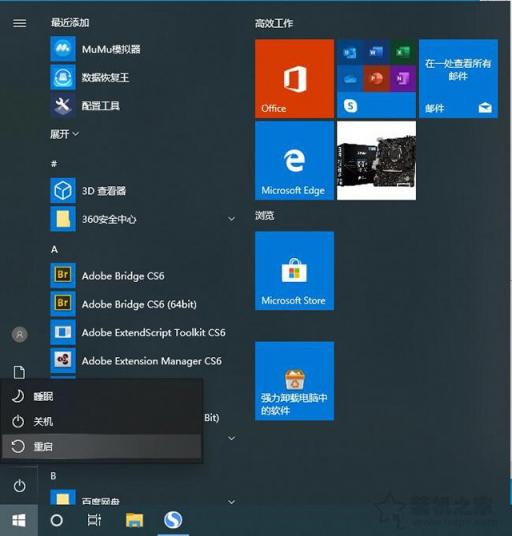
重启系统后,进入高级启动选项,然后选择“问题解答”->“高级选项”->“开始设置”->“重启”,使用数字键4或者F4,选择“启用安全模式”,有几种类型的安全模式,需要使用网络,网络也有安全模式。
如何进入Win10安全模式方法4:
在键盘上使用Win+R快捷键,外向操作,操作时进入“shutdown /r /o”。
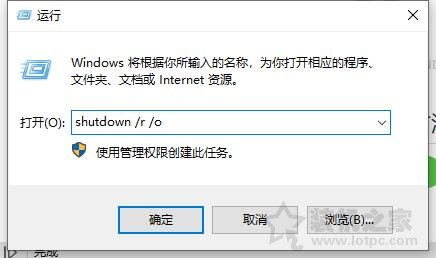
重启系统后,进入高级启动选项,然后选择“问题解答”->“高级选项”->“开始设置”->“重启”,使用数字键4或者F4,选择“启用安全模式”,有几种类型的安全模式,需要使用网络,网络也有安全模式。
以上为安装之家分享Windows10计算机进入安全模式的四种方式,如果您还不知道如何进入安全模式,你不妨通过以上方法进行操作,无法访问系统的用户可以使用方法一进行操作,有许多方法可以进入系统的安全模式,毫无疑问,不止这三个,但是我们只要学习一种方法就可以了,希望这篇文章能帮到你。
以上内容就是关于win7安全模式怎么进入和联想电脑安全模式怎么进入win8的全部内容,是由网络编辑之家小编认真整理编辑的,如果对您有帮助请收藏转发...感谢支持!







